MicrosoftEdgeの新しいタブページでニュース通知を無効にする
MicrosoftEdgeの新しいタブページでニュース通知を無効にする方法は次のとおりです。 数日前、Microsoft Edgeユーザーは、Microsoftが新しいタブページ設定アイコンの横に追加のニュース通知を表示し始めたことに気づきました。
広告
同社はそのフライアウトを使用して、ユーザーがいる場合でも、サービスに関するニュースをプッシュしています。 ニュースフィードを無効にする 新しいタブページ([NTP設定]> [コンテンツ]> [コンテンツオフ])。
多くの人がその速度と機能のためにMicrosoftEdgeの使用を楽しんでいますが、Microsoftはしばしばユーザーを苛立たせます 不要な設定の変更、検索エンジンの切り替えを求めるプロンプト、および他のMicrosoftの宣伝を試みる サービス。 その結果、ユーザーは多くの場合、これらすべての煩わしさを回避する方法を学ぶ必要があります。 MicrosoftEdgeの新しいタブページでのニュース通知はそのシナリオの1つです。
Alexandra-R、Microsoft Edge Community Manager、 Redditにメッセージを投稿しました、新しいタブページチームが問題を認識していることをユーザーに通知します。 ニュース通知フライアウトの設定ボタンも機能しません。
開発者は現在この問題を調査しており、すぐに修正する必要があります。 一方、フィード設定セクションを数回クリックすると、MicrosoftEdgeの新しいタブページにある通知アイコンを削除するのに役立ちます。
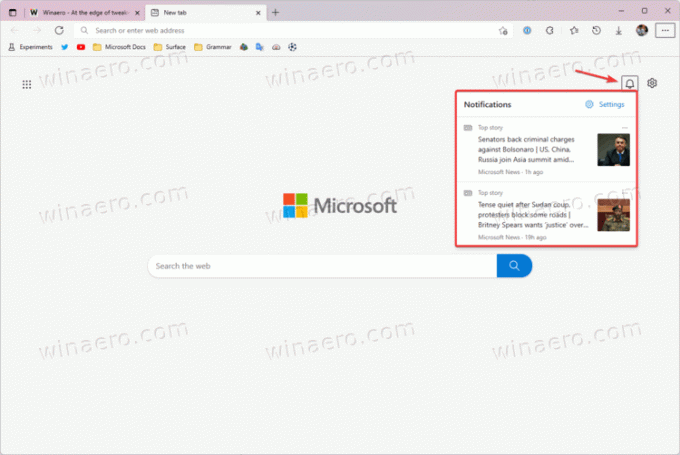
Microsoft Edgeの新しいタブページでニュース通知を無効にするには、次の手順を実行します。
Edgeの新しいタブページのニュース通知を無効にする方法
- MicrosoftEdgeで新しいタブを開きます。
- クリック 設定 アイコンをクリックして選択します コンテンツ>目に見えるコンテンツ.

- クリック パーソナライズ ボタン。

- 下にスクロールして 通知設定 セクション。
- すべてオフにします ニュース通知 そしてすべて スポーツ通知 オプション。
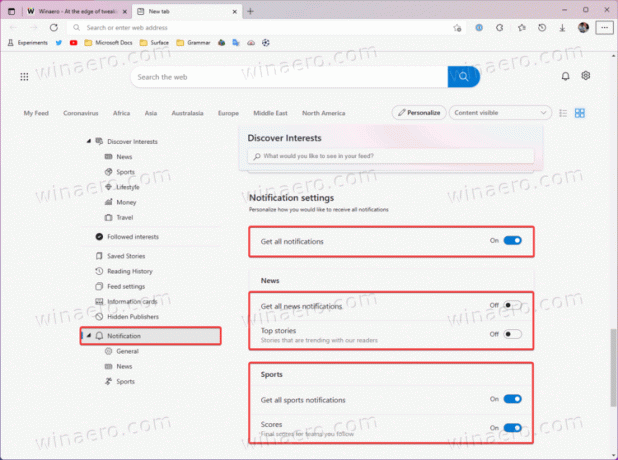
- 最後に、 すべての通知を受け取る 設定。
- 設定アイコンをもう一度クリックして、 コンテンツ>コンテンツオフ. これにより、新しいタブページのニュース通知が無効になり、設定ボタンの横にあるアイコンが削除されます。
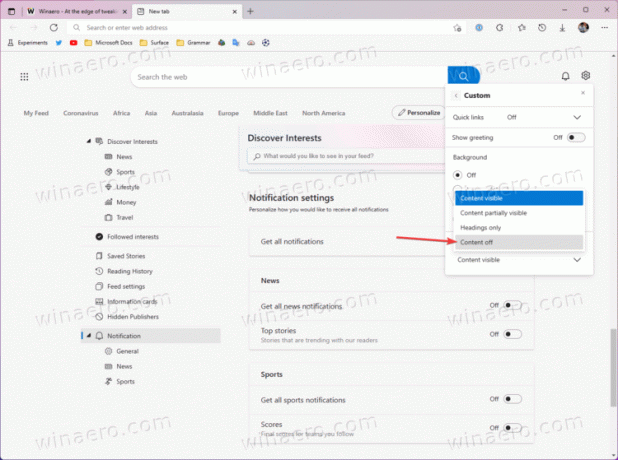
完了です! これは、新しいタブのEdgeでニュース通知をオフにする方法です。
Microsoft Edgeでニュース通知を戻すには、上記の手順を繰り返し、以前に無効にした設定をオンにします。

